 Долгие зимние вечера закончились, нет ничего лучше, чем хорошая весенняя уборка, чтобы вымести всю паутину прочь. Это относится не только к домам, ваш компьютер также извлечет пользу от генеральной уборки. В конце концов, опрятный ПК является эффективным ПК.
Долгие зимние вечера закончились, нет ничего лучше, чем хорошая весенняя уборка, чтобы вымести всю паутину прочь. Это относится не только к домам, ваш компьютер также извлечет пользу от генеральной уборки. В конце концов, опрятный ПК является эффективным ПК.
Со временем, когда вы загружаете различные приложения, сохраняете файлы и скачиваете данные, система увязает. Это проблематично для довольно новых машин, но гораздо хуже для более старых систем, которые уже с трудом пытаются запустить энергоемкие приложения и операционные системы. Уборку компьютера относительно легко сделать, но она может серьезно ускорить вашу машину.
ШАГ 1
Начните с области, окружающей ваш компьютер. Она должна быть чистой. После того как вы ее убрали, отключите клавиатуру и удалите пыль между клавишами с помощью ватного тампона или баллончика со сжатым воздухом (подойдет обычная клизма). Протрите экран, чтобы удалить любые жирные следы.

ШАГ 2
Далее удалите пыль из корпуса ПК. Отключите шнур питания и самостоятельно сделайте заземление, коснувшись любой металлической части корпуса. Начните пылесосить вентиляционные отверстия снаружи корпуса. Вы также можете удалить пыль, лежащую на дне пустых отсеков, но не приближайтесь к материнской плате или компонентам.
ШАГ 3
Установите ПК на несколько сантиметров выше пола. Это уменьшит количество пыли, попадающей в вентиляционные отверстия. Проверьте, есть ли достаточно места, чтобы вентилятору был обеспечен свободный поток воздуха. Перегрев — злейший враг вашего ПК.
ШАГ 4
Аккуратно сложите кабели, подключенные к компьютеру. Смотайте их и закрепите кабельной стяжкой для улучшения циркуляции воздуха вокруг вашего ПК. Если у вас несколько устройств, которые подключаются к USB портам вашего компьютера, то купите USB-концентратор, который также поможет вам следить за вашими устройствами.
ШАГ 5
Теперь мы готовы навести порядок в цифровых «терриконах». Начните с запрета каких-либо несущественных программ при запуске. Зайдите в мой компьютер, локальный диск (C:), Documents and Settings, (ваше имя), в меню Пуск, программы автозагрузки. Удалите ярлыки для любых программ, которые вы не хотите видеть при загрузке системы.
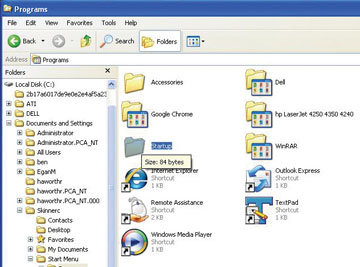
ШАГ 6
Затем удалите все приложения, которые вы не используете. Нажмите Пуск, Панель управления, Установка и удаление программ. Просмотрите весь список программ, которые используются «редко». Если вам больше не нужно это приложение, щелкните кнопку Изменить / Удалить и следуйте инструкциям на экране.
ВНИМАНИЕ
Только не забудьте сделать резервную копию перед началом чистки содержимого жесткого диска вашего компьютера.





